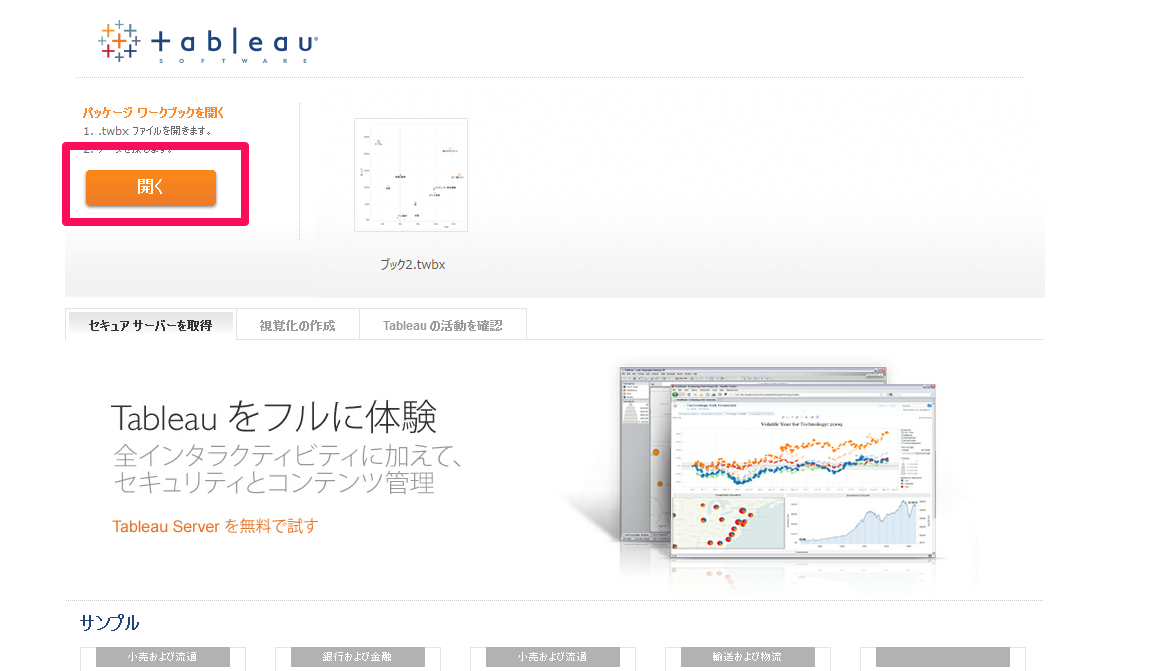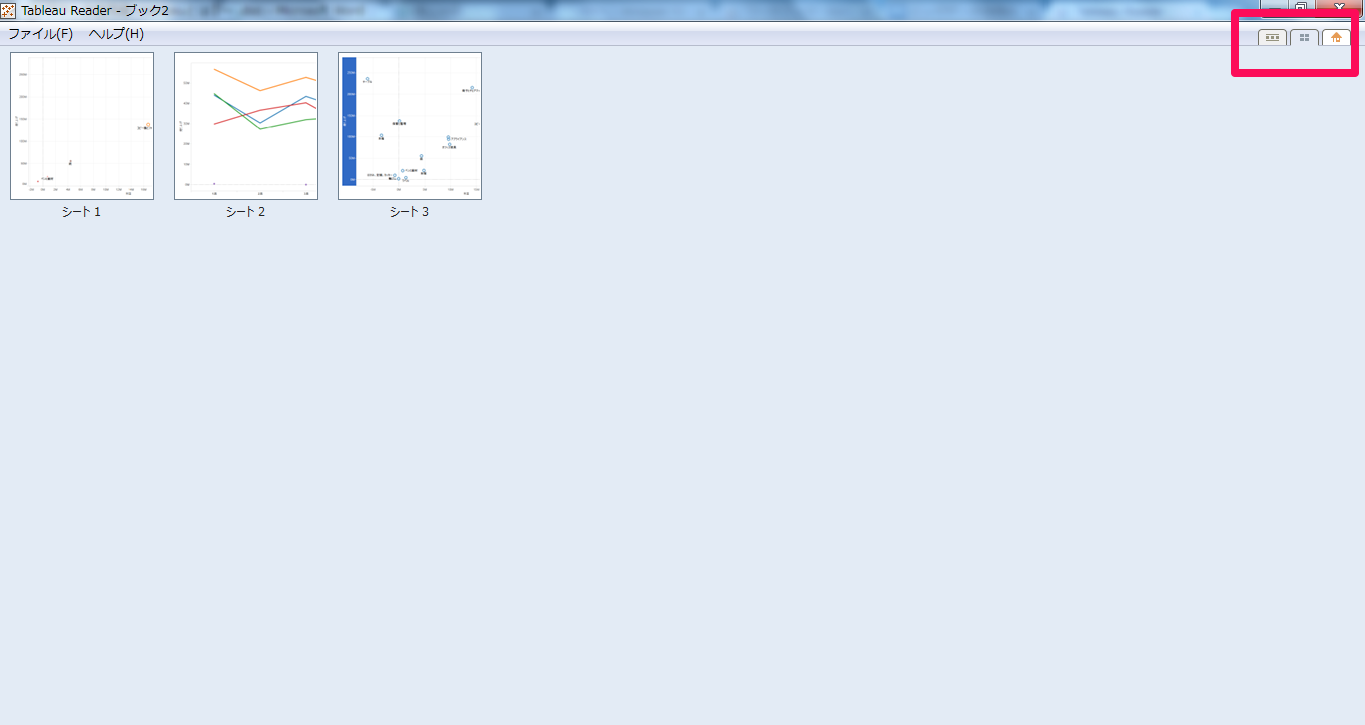こんにちは!HEROです。
前回の『ビッグデータ活用編~tableauとは③~』では、Tableau Desktopを実際に操作してみました。
今回は、データを含むTableau Desktopで作成した分析結果を開いて操作できる、Tableau Readerを実際に操作してみました。
◯準備
まずは、Tableau Readerを下記URLよりインストールします。
【URL】
http://www.tableausoftware.com/ja-jp/products/reader
起動してみましょう。
開いてみると画面では見切れていますが、サンプルデータを閲覧することができます。
しかし、せっかくなので前回の記事で作成した自前のデータを参照してみます。
開くボタンを押して、対応ファイルを開きます。
これで準備は完了です!
では、実際に操作してみましょう。
◯操作してみよう!
操作画面を見ていきます。
閲覧用のサービスなので画面もシンプルですね。
選択した項目だけをピックアップして、他の商品を薄くしたり、
チェック項目を操作して自分が担当する製品のみを抽出したり、
一覧表示で全体の確認をしたりすることが可能です。
また、PDFや画像として保存したり、PowerPointのようにプレゼンテーションモードに切り替えることも可能です。
シンプルな操作でメンバーに集計結果を展開できちゃいます。
いかがでしたでしょうか?
次回もお楽しみに!